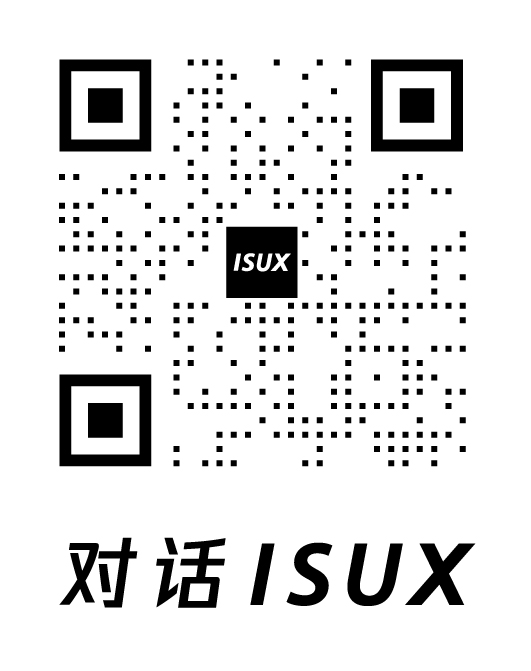而作为视觉设计师、交互设计师、产品经理,限于我们的专业能力并非开发,所以怎样在节约团队开发资源的情况下,独立完成创意的展示,成为了一项核心诉求。

By Dribbble
过去我们会使用AE(Adobe After Effects)进行动效的设计与展示,但它是不可交互的,所以查看者只能静静看着你精心设计的一系列动效,无法参与到整个行为流程中。
macOS中提供的Keynote可以实现简单的交互动效,但那相比我们目前形成习惯的诸多各式各样的动效中呢,简直不值一提。
所以近年来涌现诸多专门用来设计制作交互动效的工具,早一些的有Axure、Pixate,后来的Origami、Hype、Flinto、Principle等等。这些软件相互之间各有优劣,不相伯仲。它们都有一个共同的特性,那就是为了解决创意的设计与展示。笔者作为一名视觉设计师,尝试过Pixate、Flinto、Principle 这几款工具,但都不尽如人意。比如很多想要的效果实现不了,或者编辑起来很麻烦,抑或DEMO体验效果差强人意。
2017年初,由曾经供职过Naver、Google的Tony Kim担任CEO进行开发的交互动效软件 ProtoPie 正式发布,它从开发之初,就明确了自身的交互逻辑思想。

作为一款可交互式的原型动效设计软件,相比于其他软件,ProtoPie有着自身的几个优势:支持更多触发条件,诸如 3D、陀螺仪、声音、震动、设备间交互、变量等等。同时,自带原生中文,支持 macOS、Windows 双平台,这些都是不可多得的。

从界面中我们可以看到,ProtoPie的界面相对还比较简单明了,包括对象+触发+反应(行为)都可以在界面中一目了然。
我们推出了一门课程:《ProtoPie动效原型进阶之路》,全课共12节,总课时1小时40分。通过完整的案例由浅入深,循序渐进地学习ProtoPie,无论你是视觉设计师、交互设计师、产品经理,通过以下课程,都可以完成ProtoPie动效设计的入门学习:
1.ProtoPie 介绍、界面与基本操作
02 - 与Sketch协作
03 - 滚页与滑页
4.对象坐标与热区范围
通过上面4节入门课程,你已经掌握了ProtoPie的基本操作、与Sketch协作时一些注意事项、可以动手创建滚动区域或滑动等简单的交互动效、以及理解了对象坐标与热区范围这一ProtoPie中特有的功能。

在完成了上面的入门课程之后,即可进行接下来的进阶课程:
5. 条件判断
6. 转场与自动加载
7. 播放器与变量
8. 文本输入与表达式
9. 照相机
10. 联动
11. 范围
12. 监听

通过条件判断,制作一个可切换的Switch开关。

通过自动加载,制作元素的自动展示。

通过变量的设置,制作跟随时间变化的播放秒数。

甚至可以调用你的真实相机进行设计。
在完成了入门与进阶的学习后,相信你已经可以将脑海中天马行空的创意制作成真实可体验的DEMO了,还等什么,快动手吧。
为了方便同学们练习,我们将教程中用到的Sketch源文件和ProtoPie源文件上传到了腾讯微云,地址是:
Sketch源文件 https://share.weiyun.com/5S556ll
ProtoPie源文件 https://share.weiyun.com/5EkkbpW
在学习的过程中,如果大家有什么问题或者想法,欢迎在下方留言让我们知道,最后,预祝大家工作顺利,诸事如意 :)
- 25658
- 121